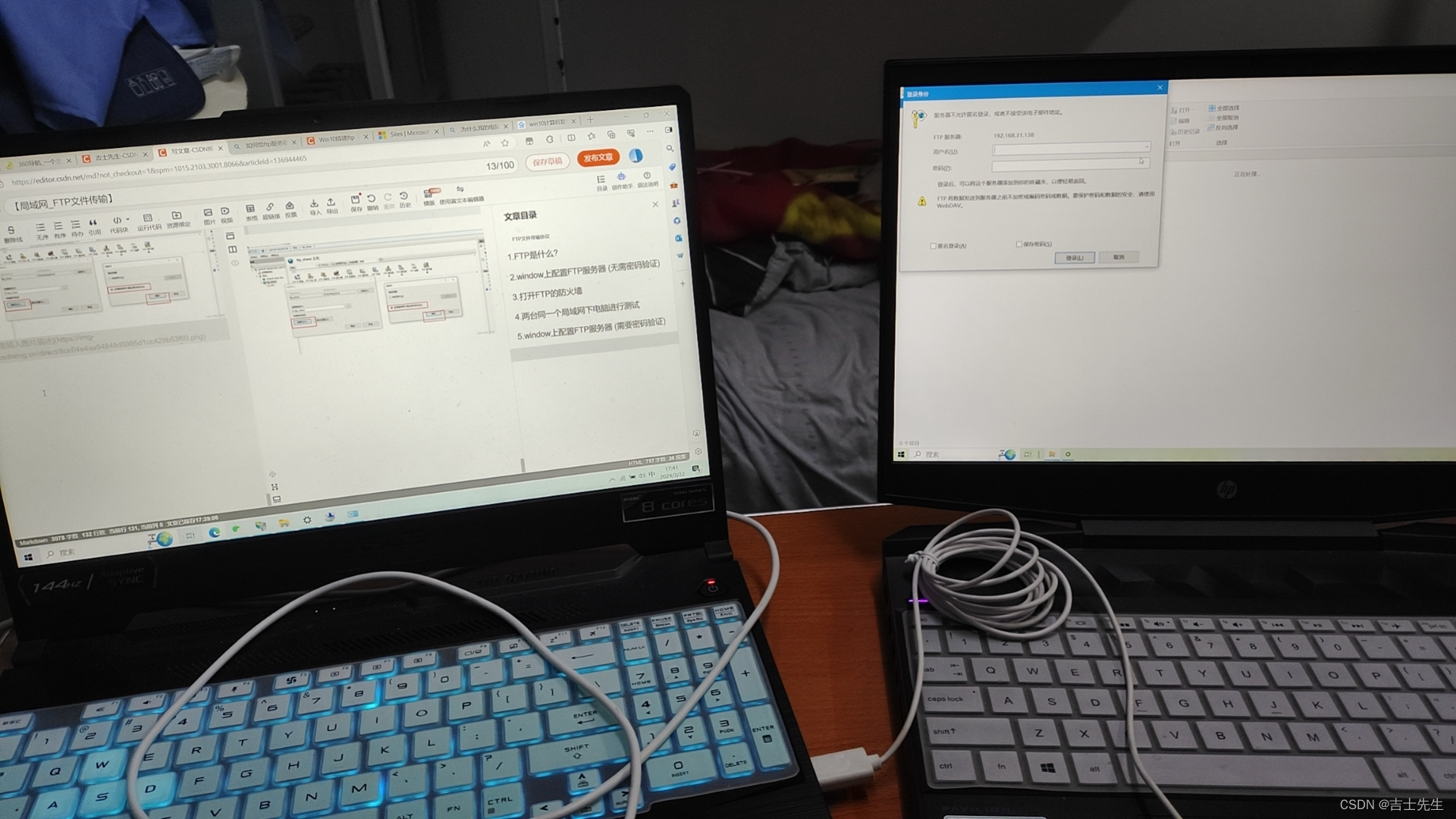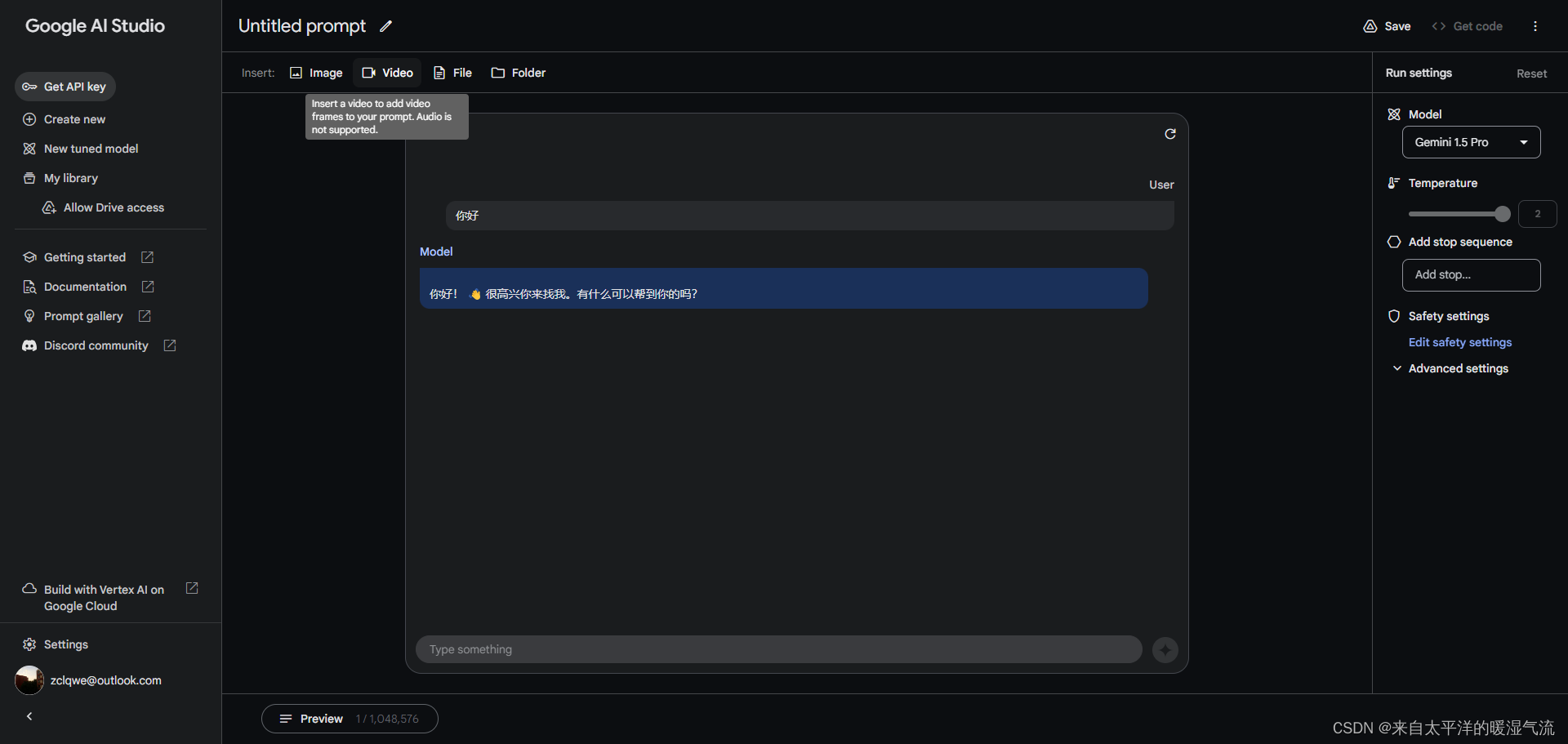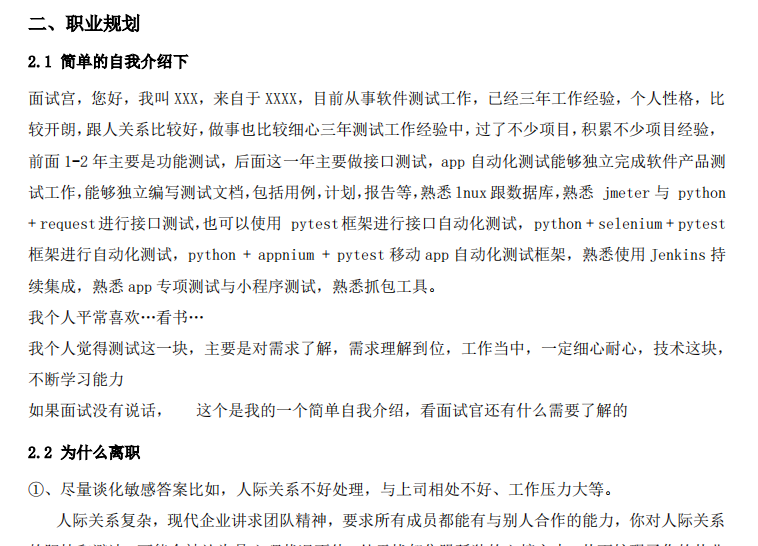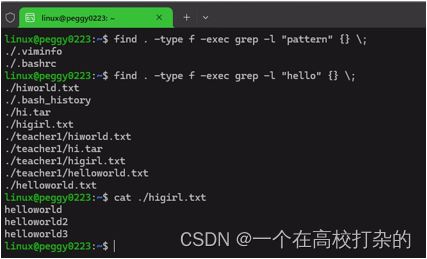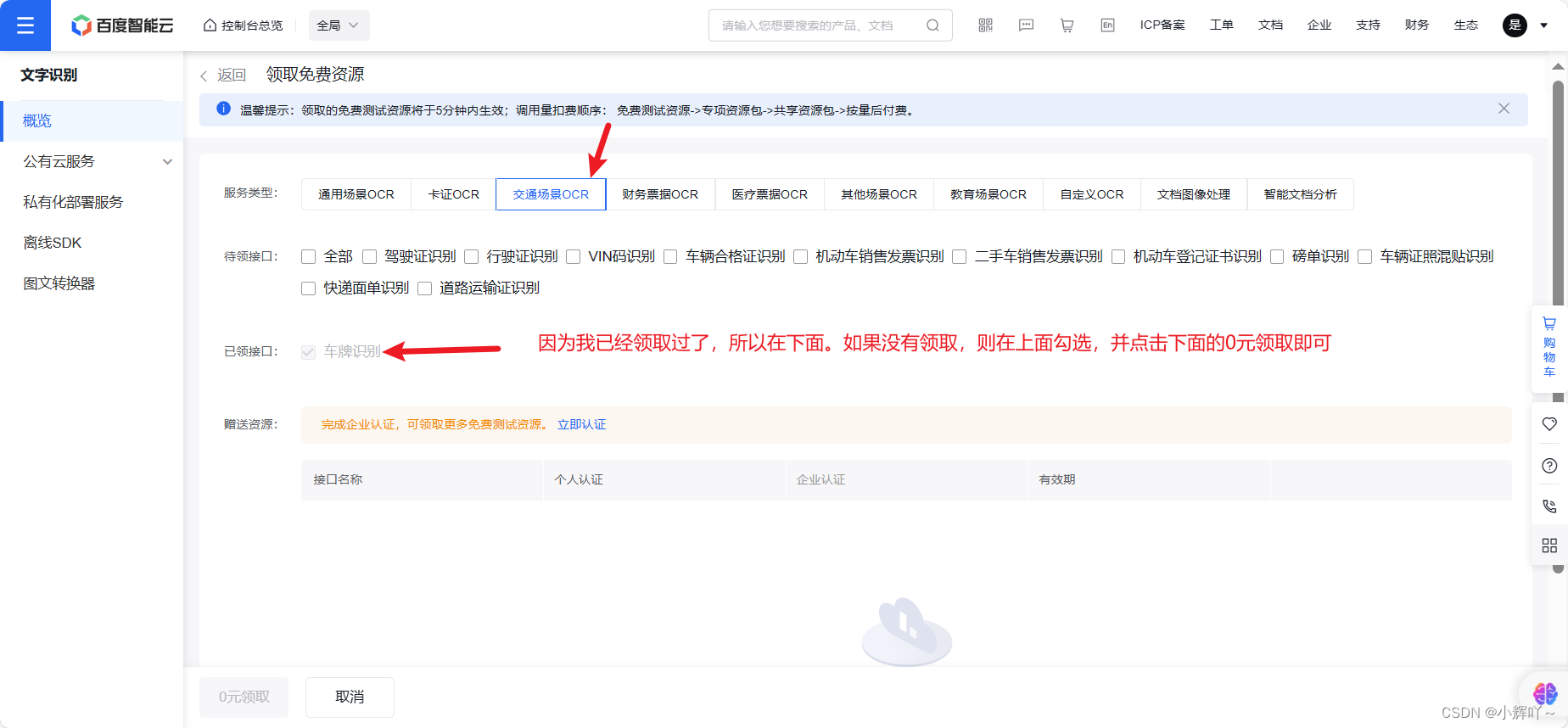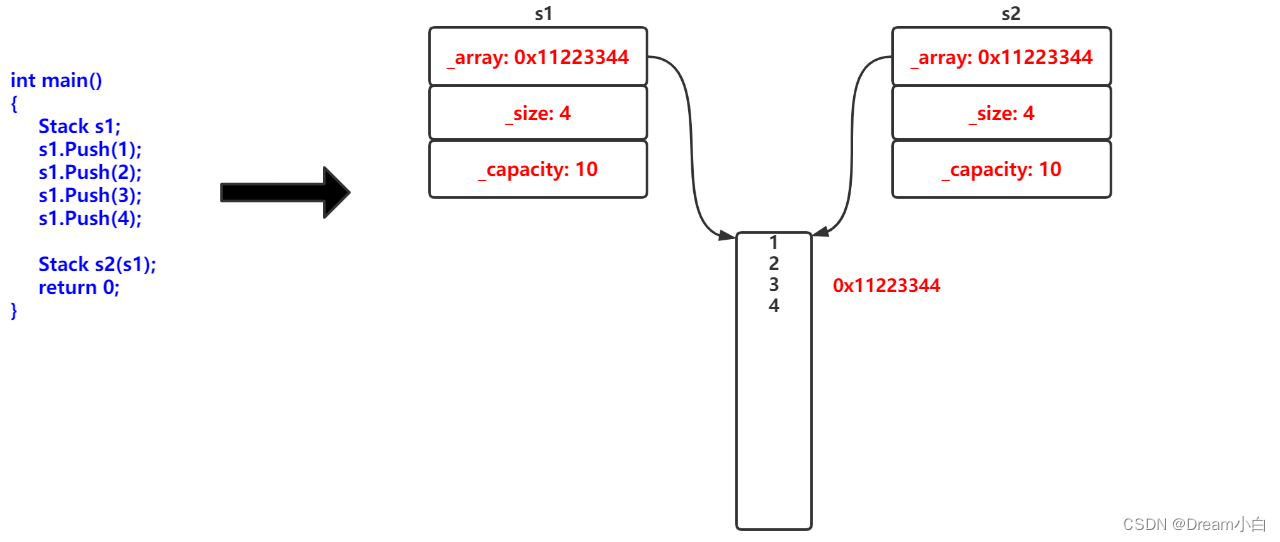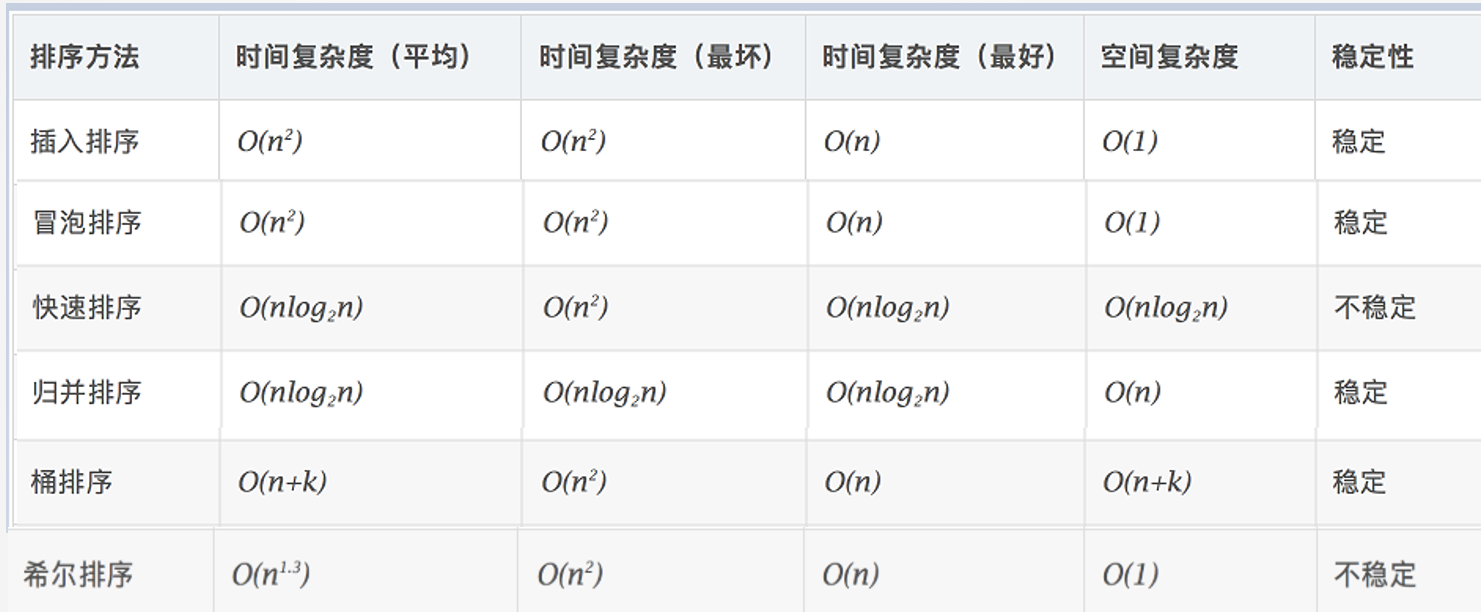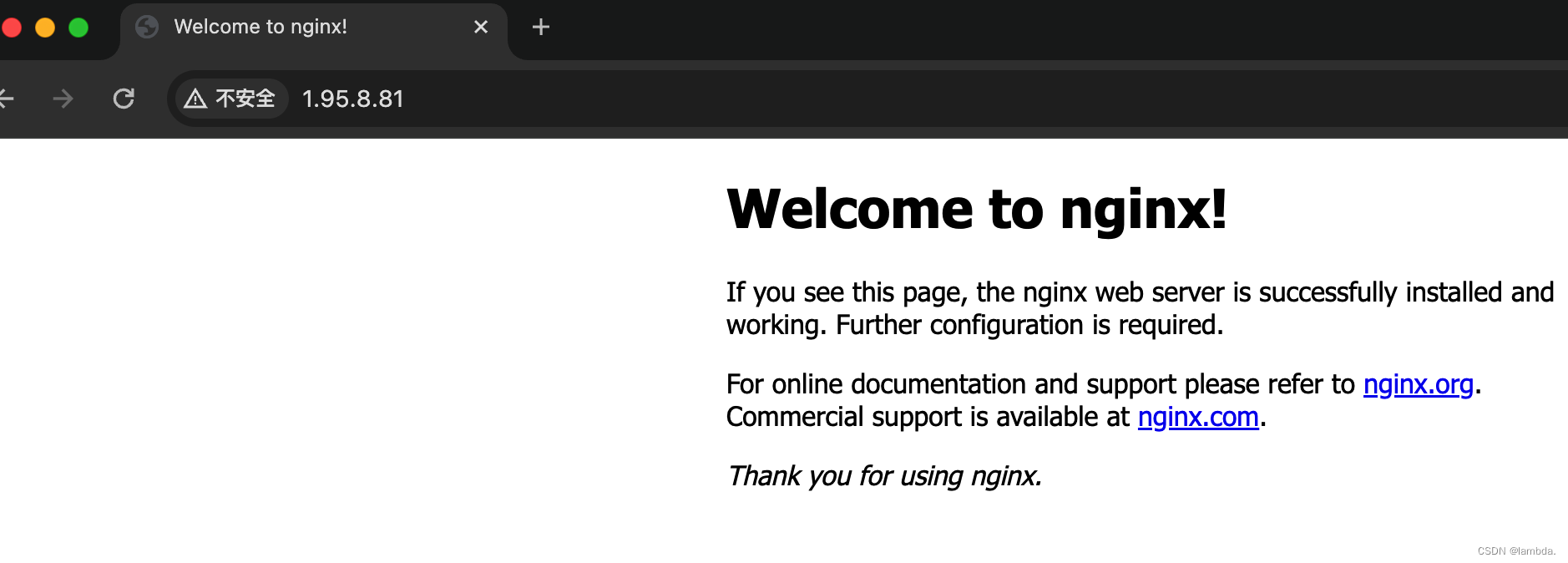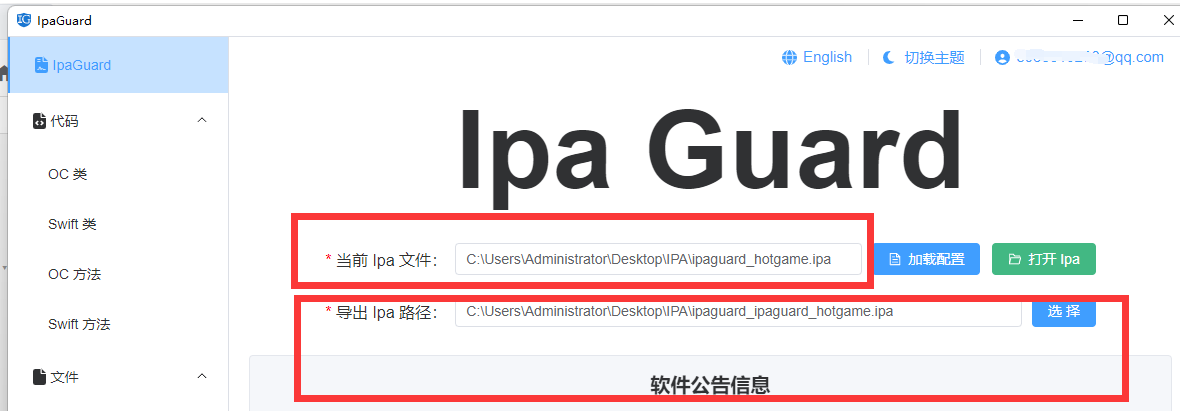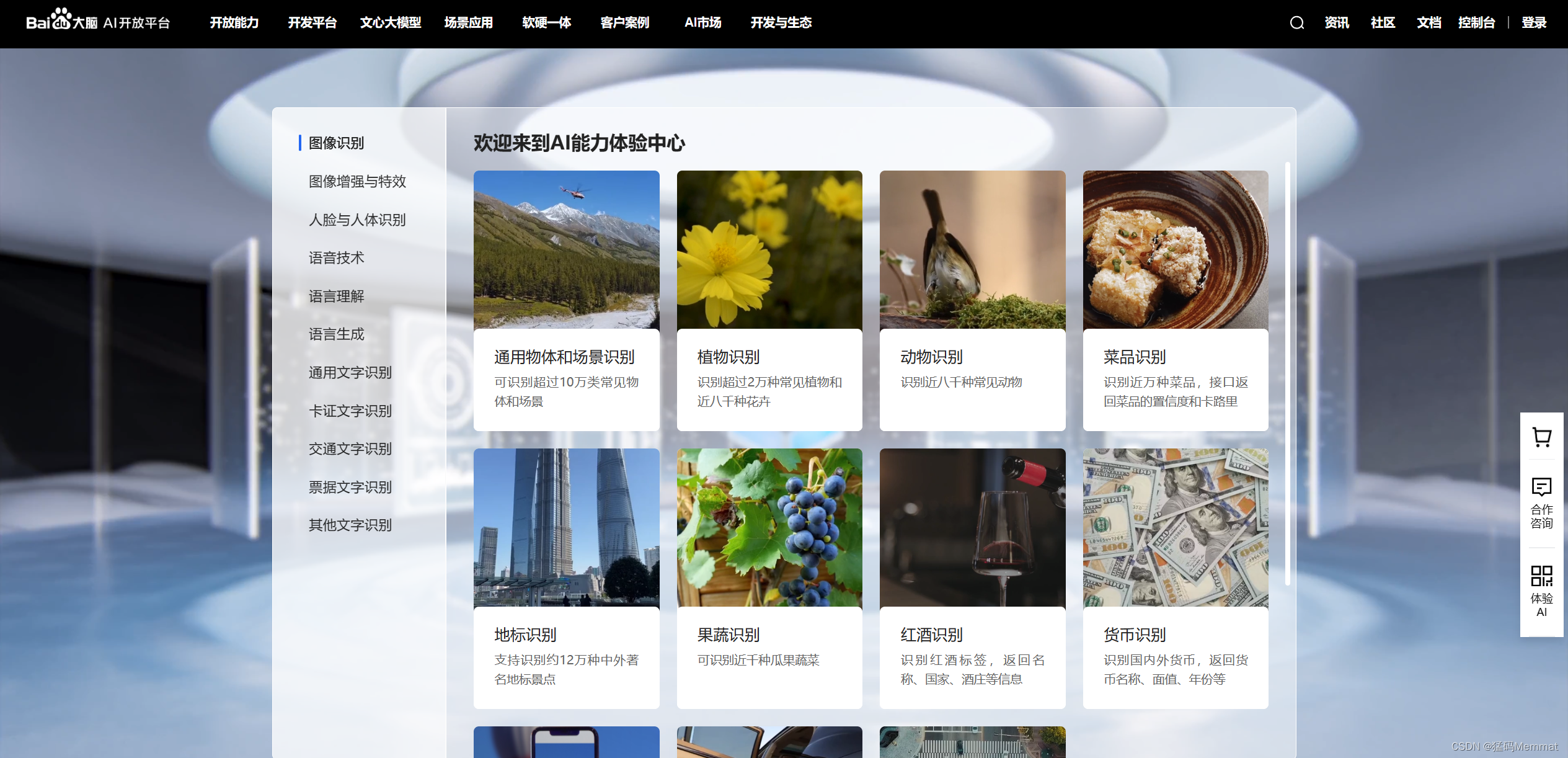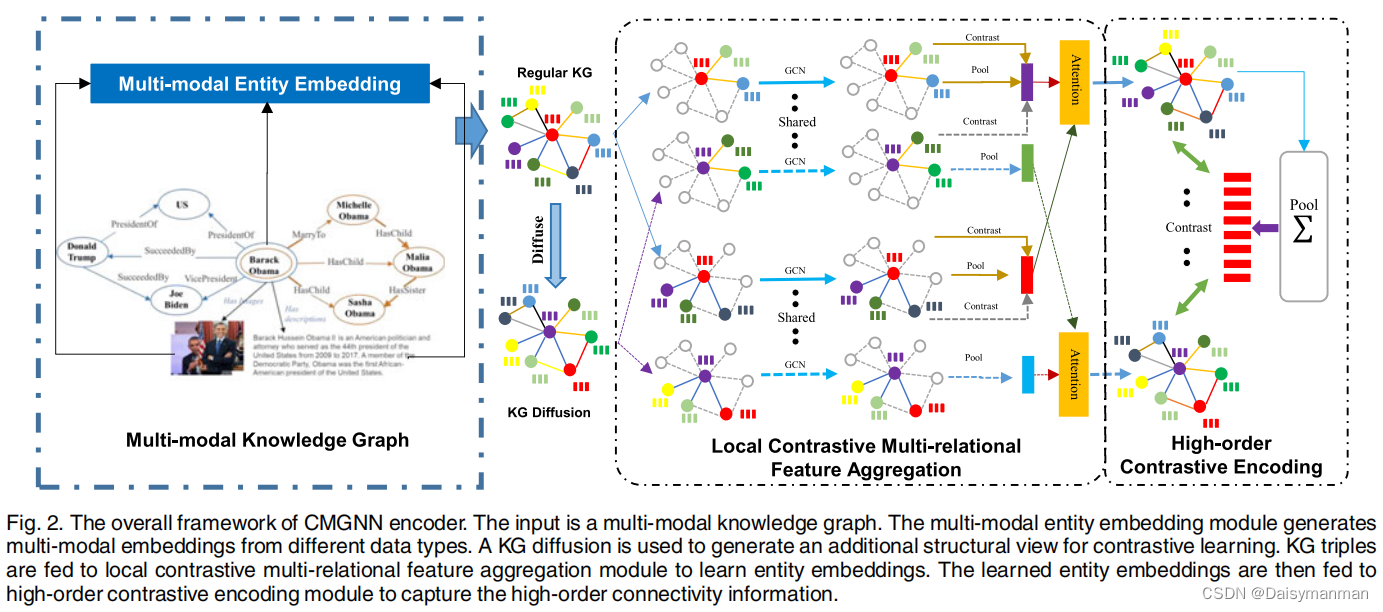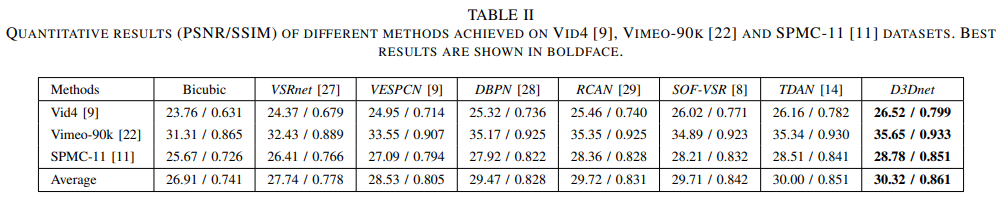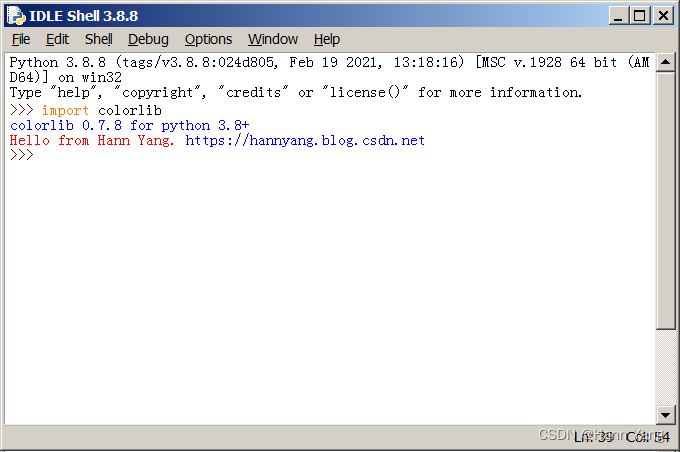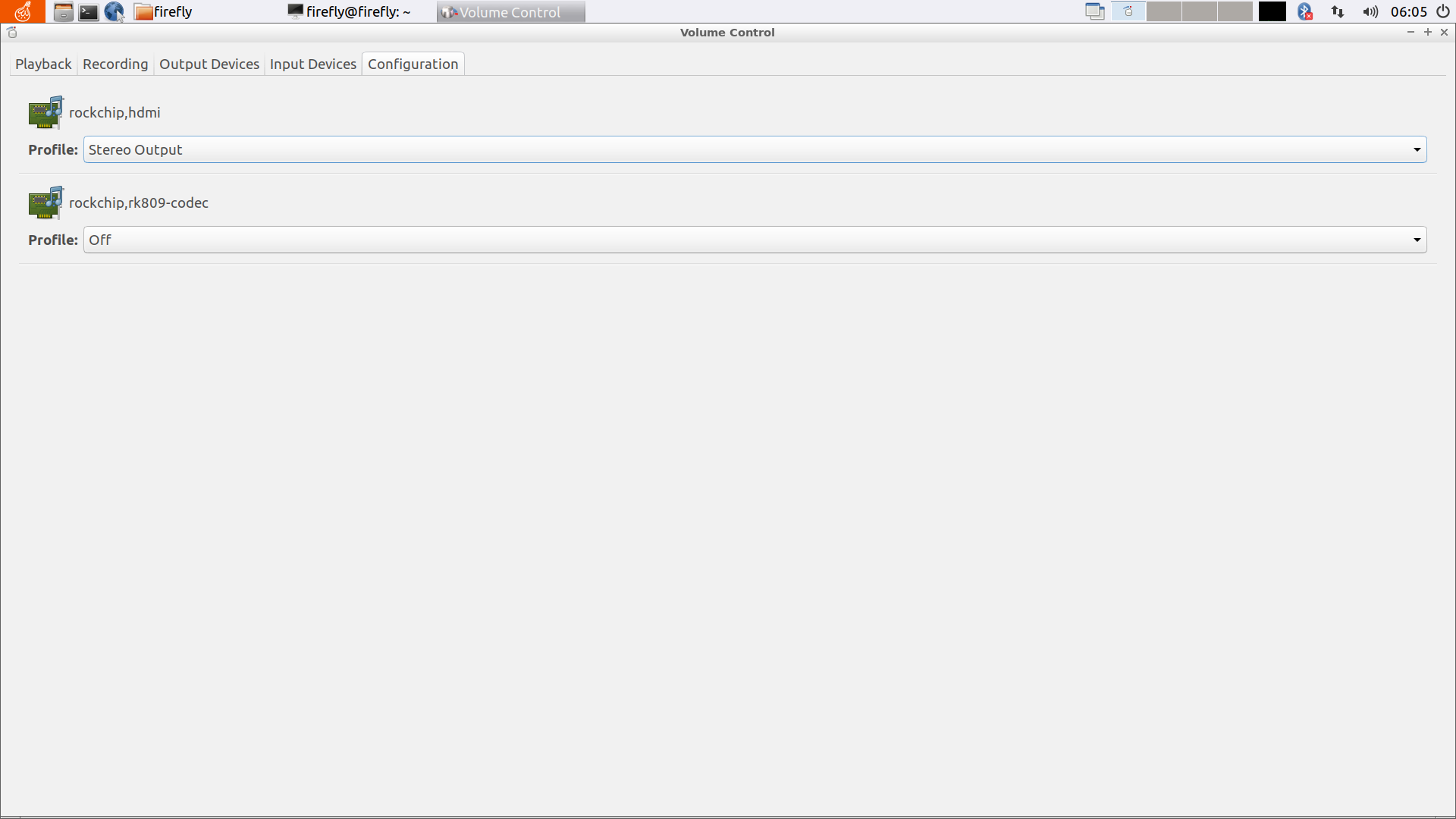FTP文件传输协议
- 1.FTP是什么?
- 2.window上配置FTP服务器 (无需密码验证)
- 3.打开FTP的防火墙
- 4.两台同一个局域网下电脑进行测试
- 5.window上配置FTP服务器 (需要密码验证)
1.FTP是什么?
FTP就是文件传输协议。用于互联网双向传输,控制文件下载空间在服务器复制文件从本地计算机或本地上传文件复制到服务器上的空间。
2.window上配置FTP服务器 (无需密码验证)
- 打开CMD命令进入控制面板

- 点击程序,然后选择启用或关闭window功能
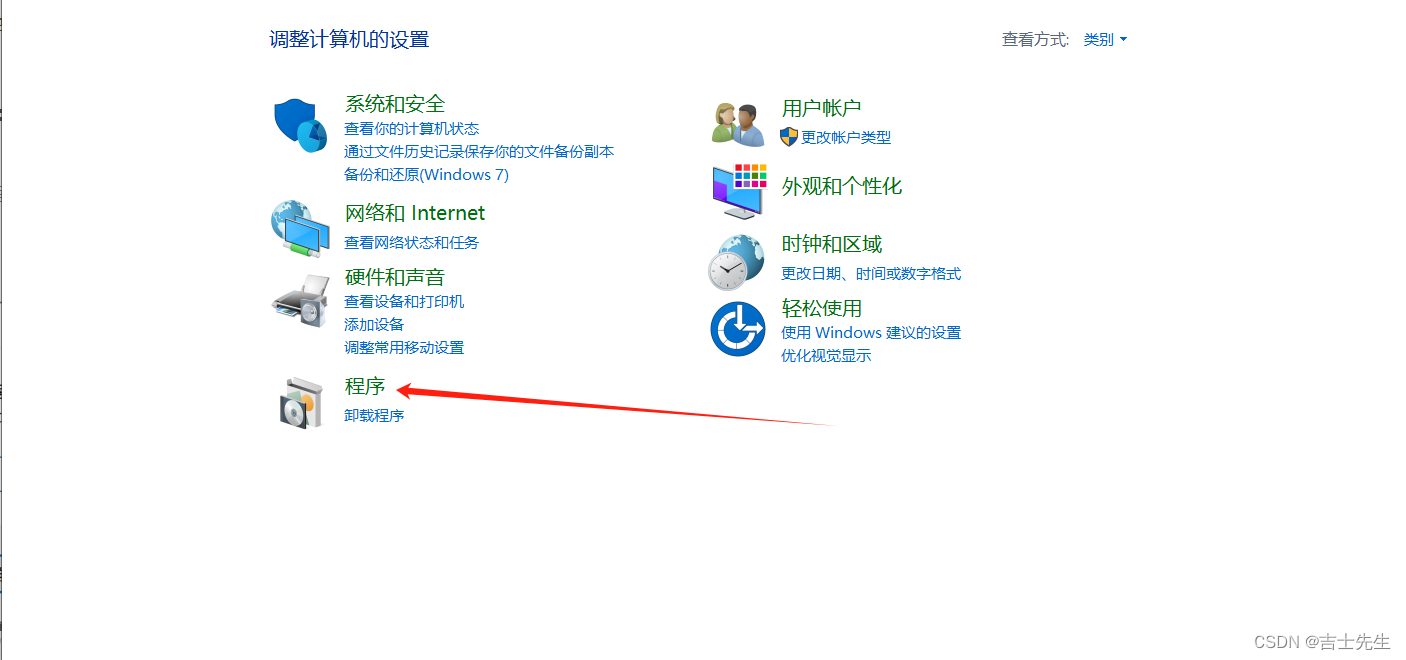
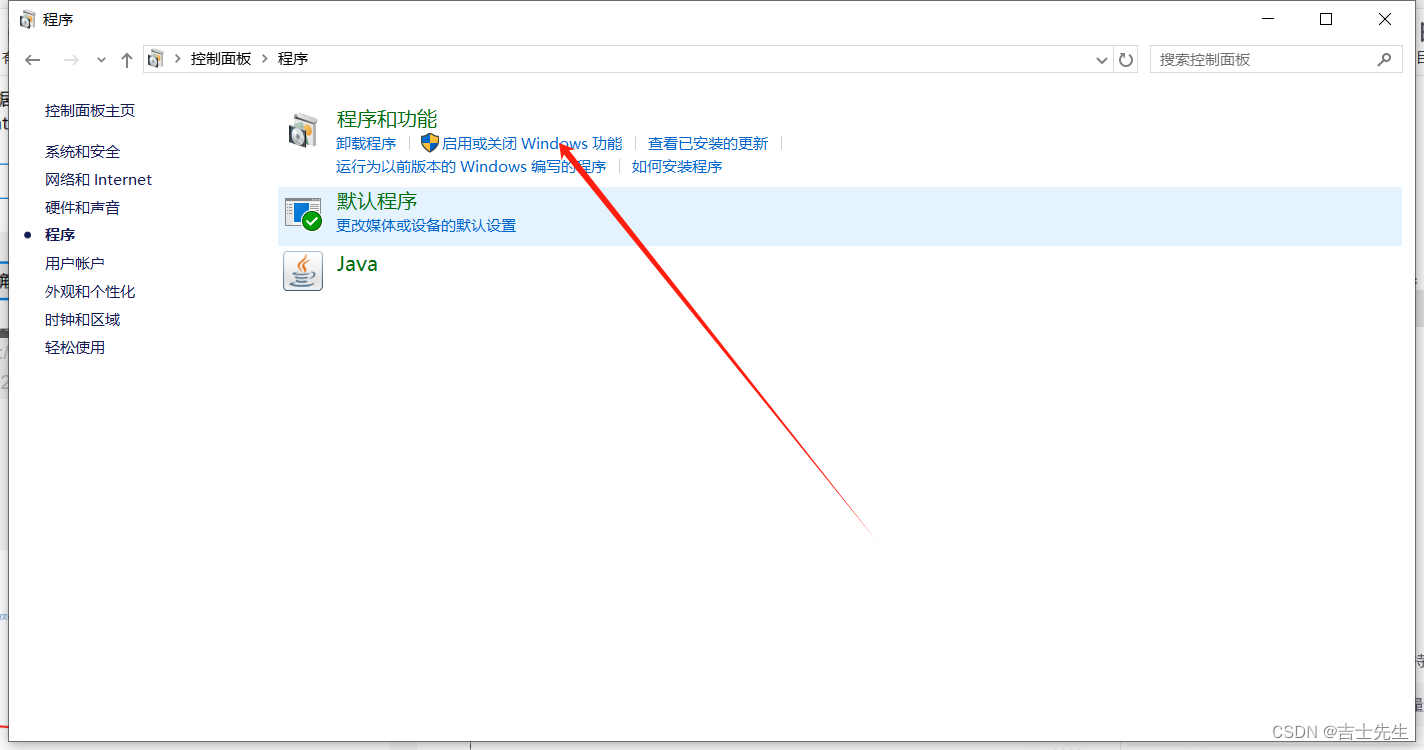
- 勾选FTP服务器
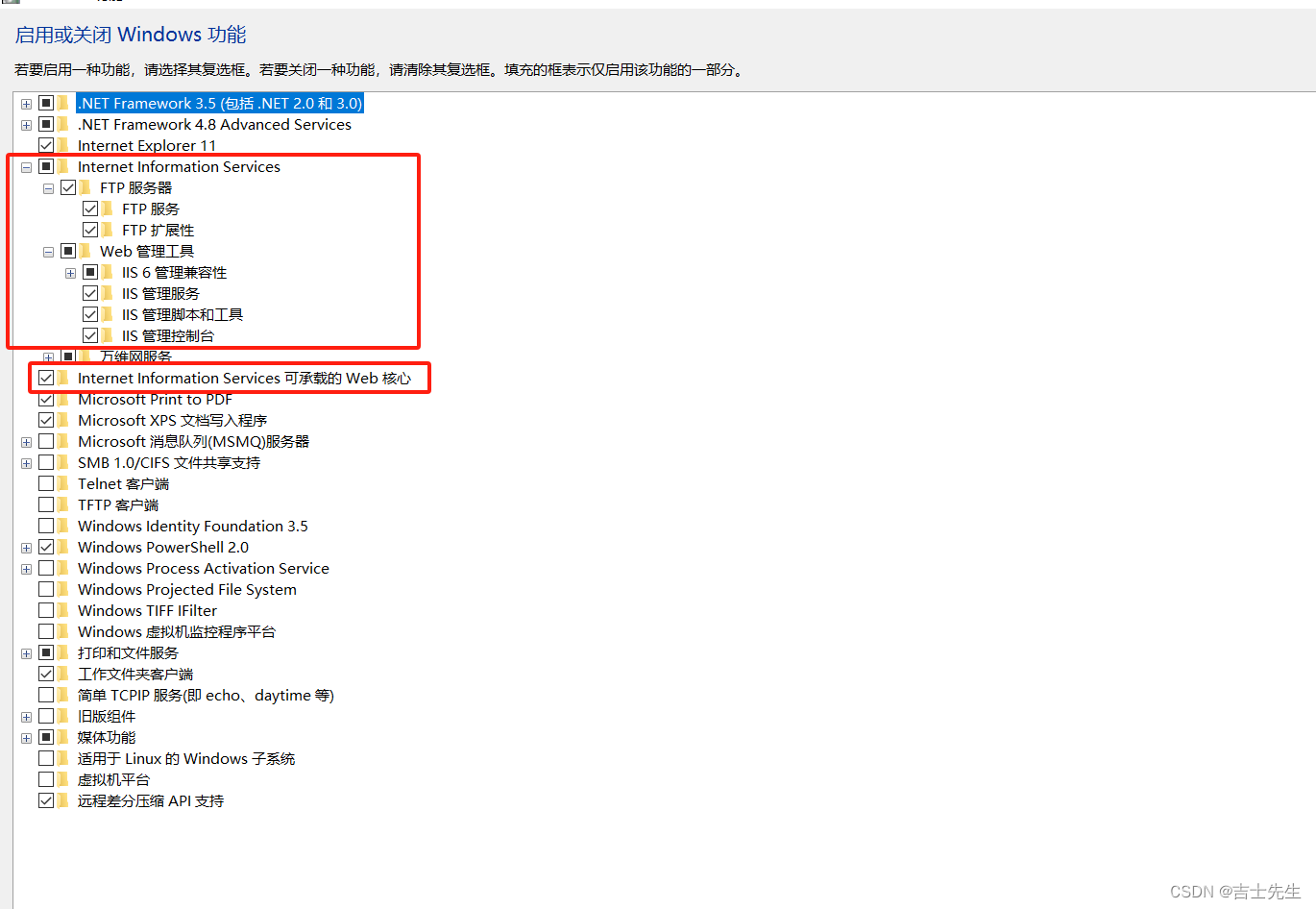
- 进入我们的IIS服务器
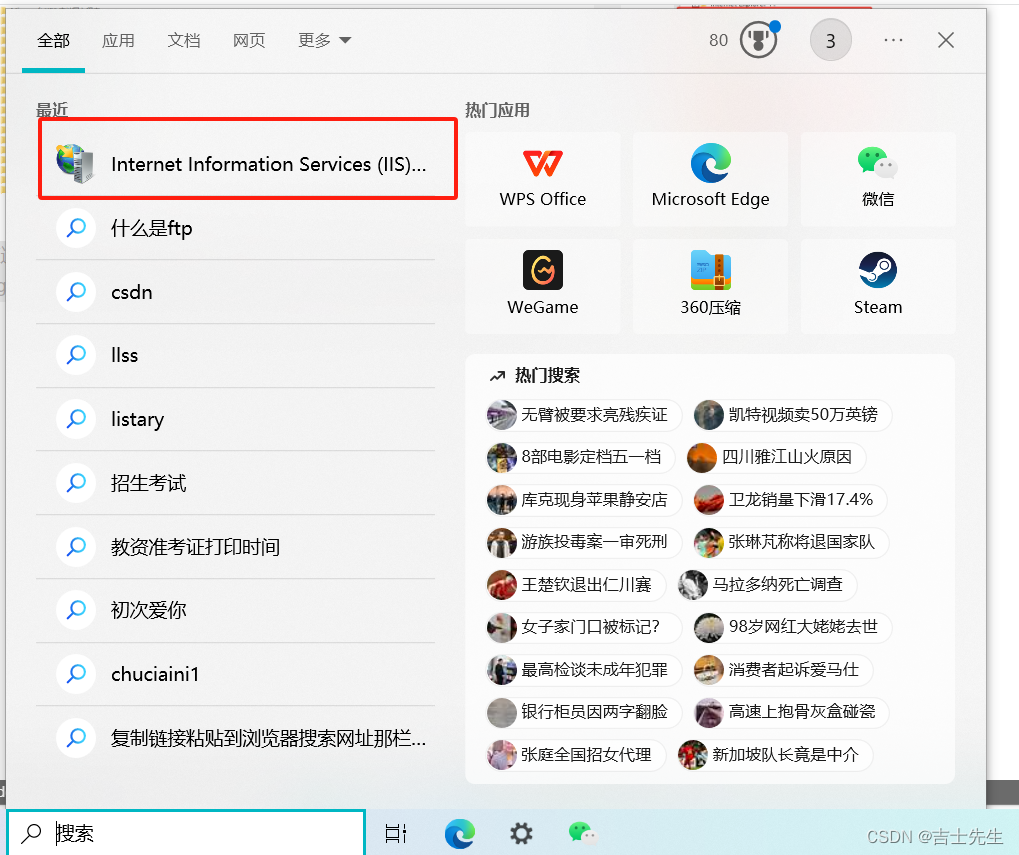
- 右键网站添加我们的FTP服务器
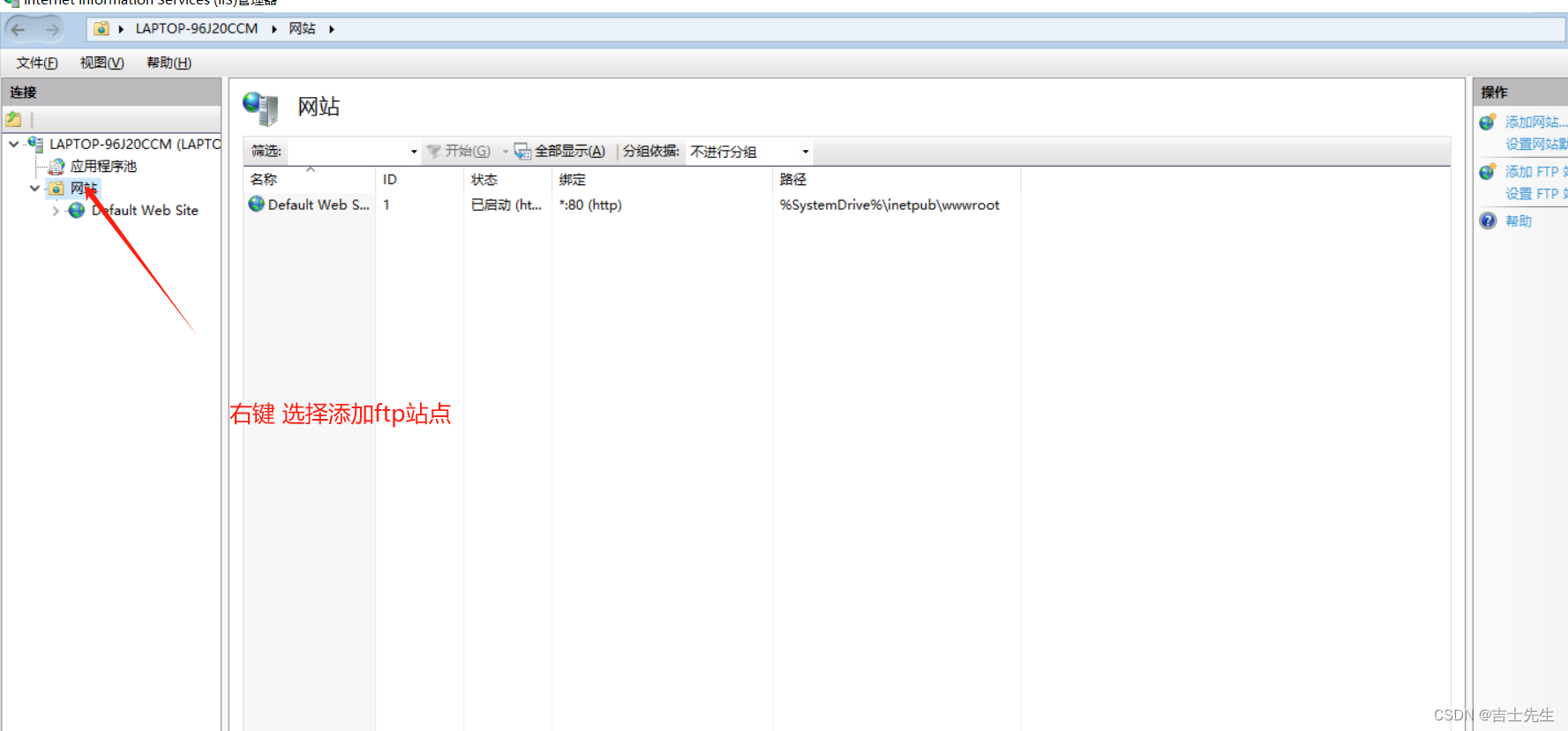
- 配置我们的服务站点名和物理地址(共享地址)
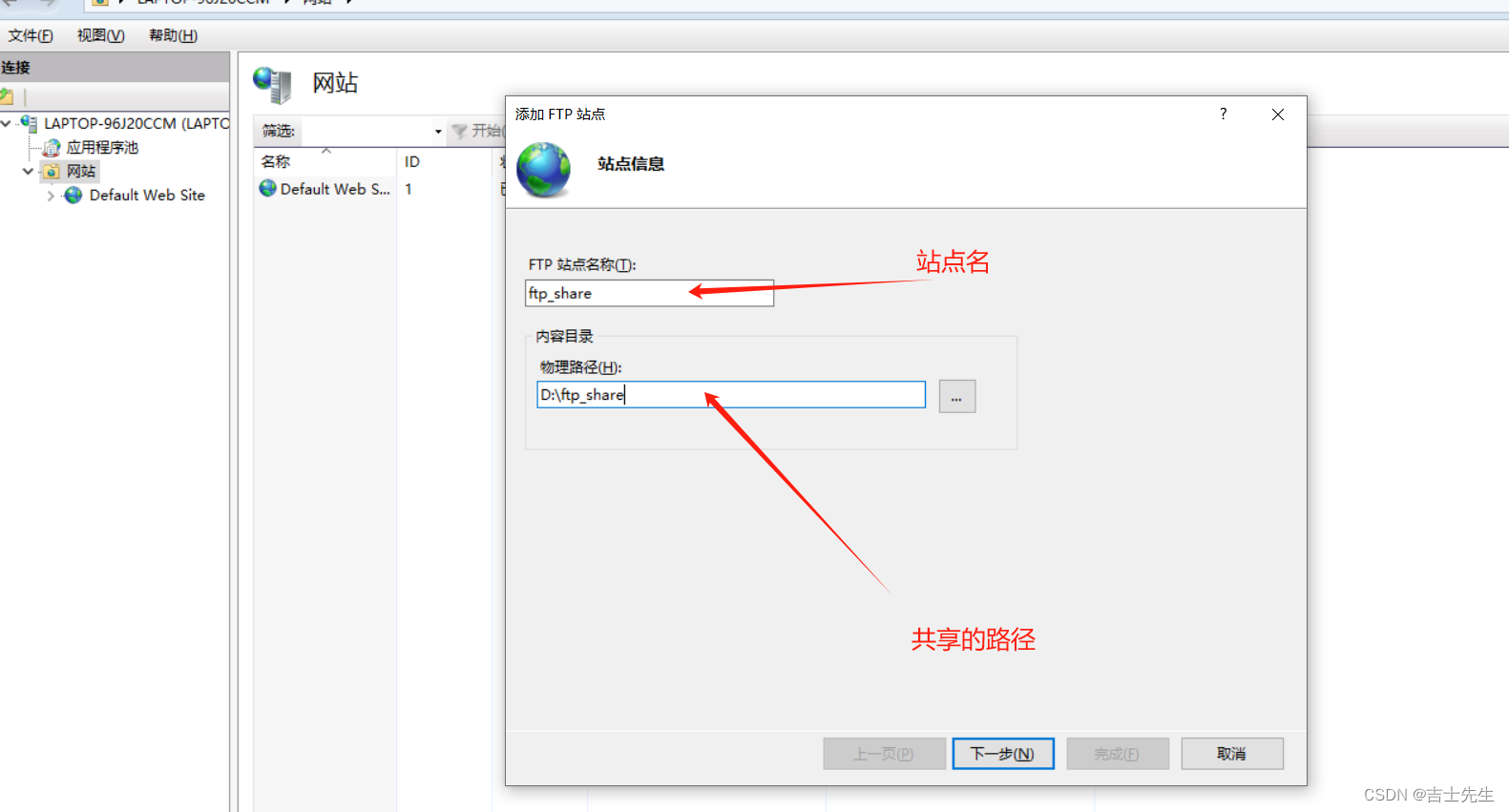
- 绑定和SSL配置
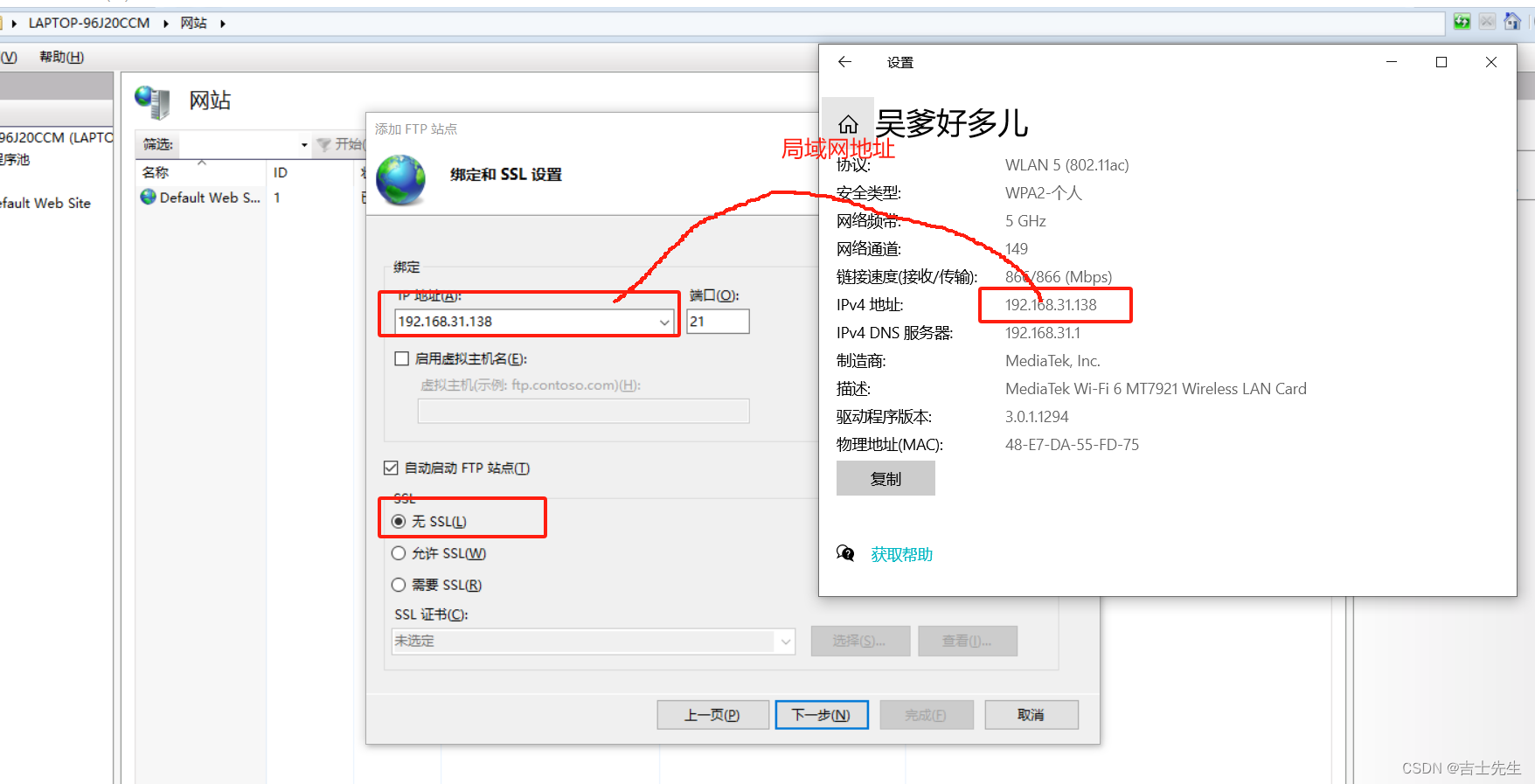
- 设置用户不需要认证就可以访问 (无需密码和账户)
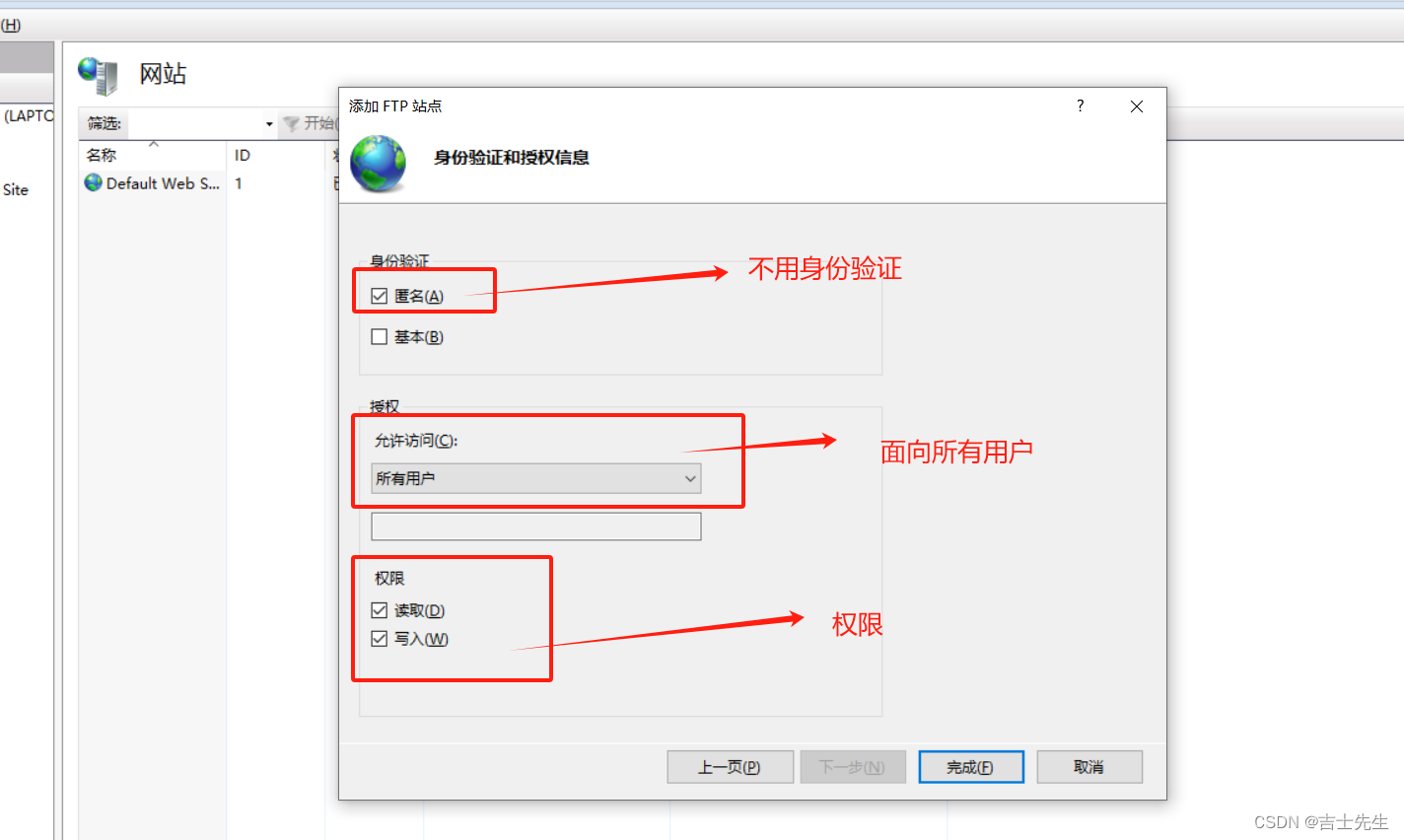
IIS服务器配置成功后如下:
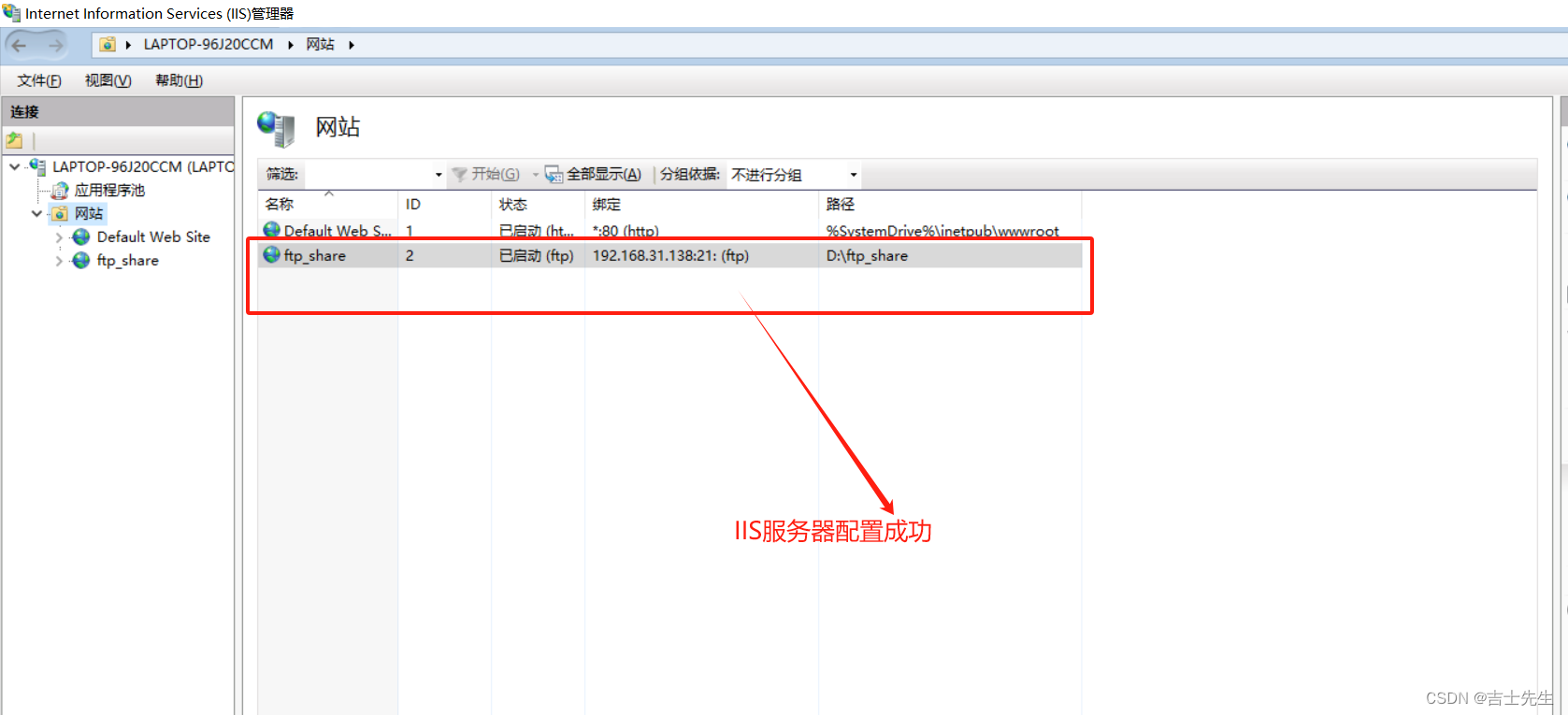
3.打开FTP的防火墙
- 打开控制面板
进入我们的系统和安全
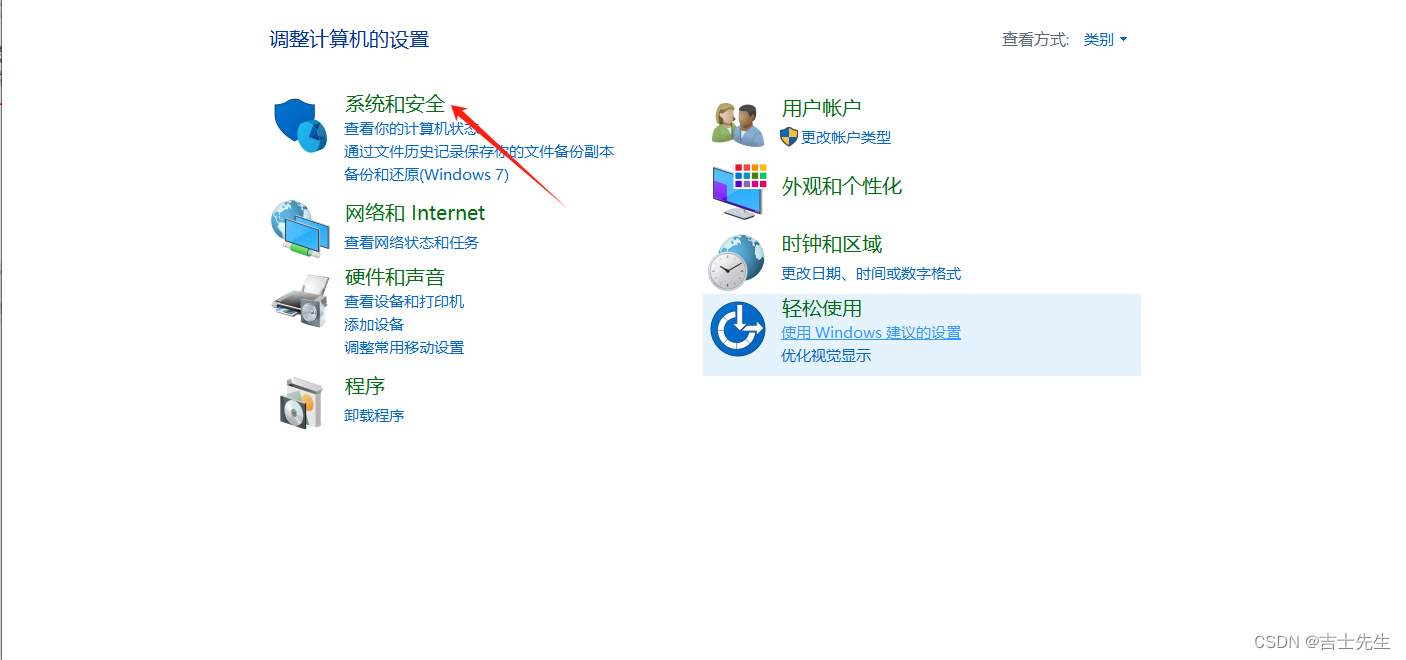
- 进行配置我们的window防火墙
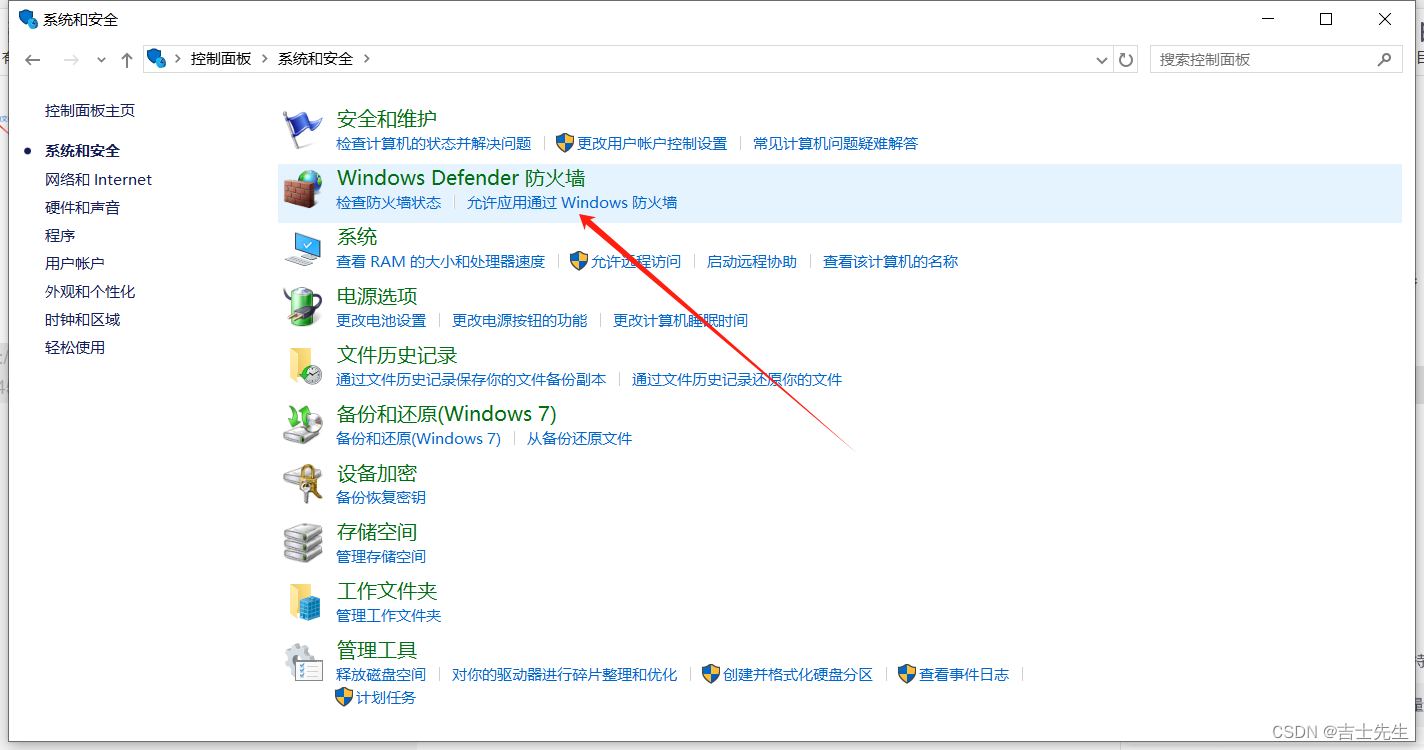
- 打开FTP防火墙的操作 (如果不打开那么其他计算机访问不了)
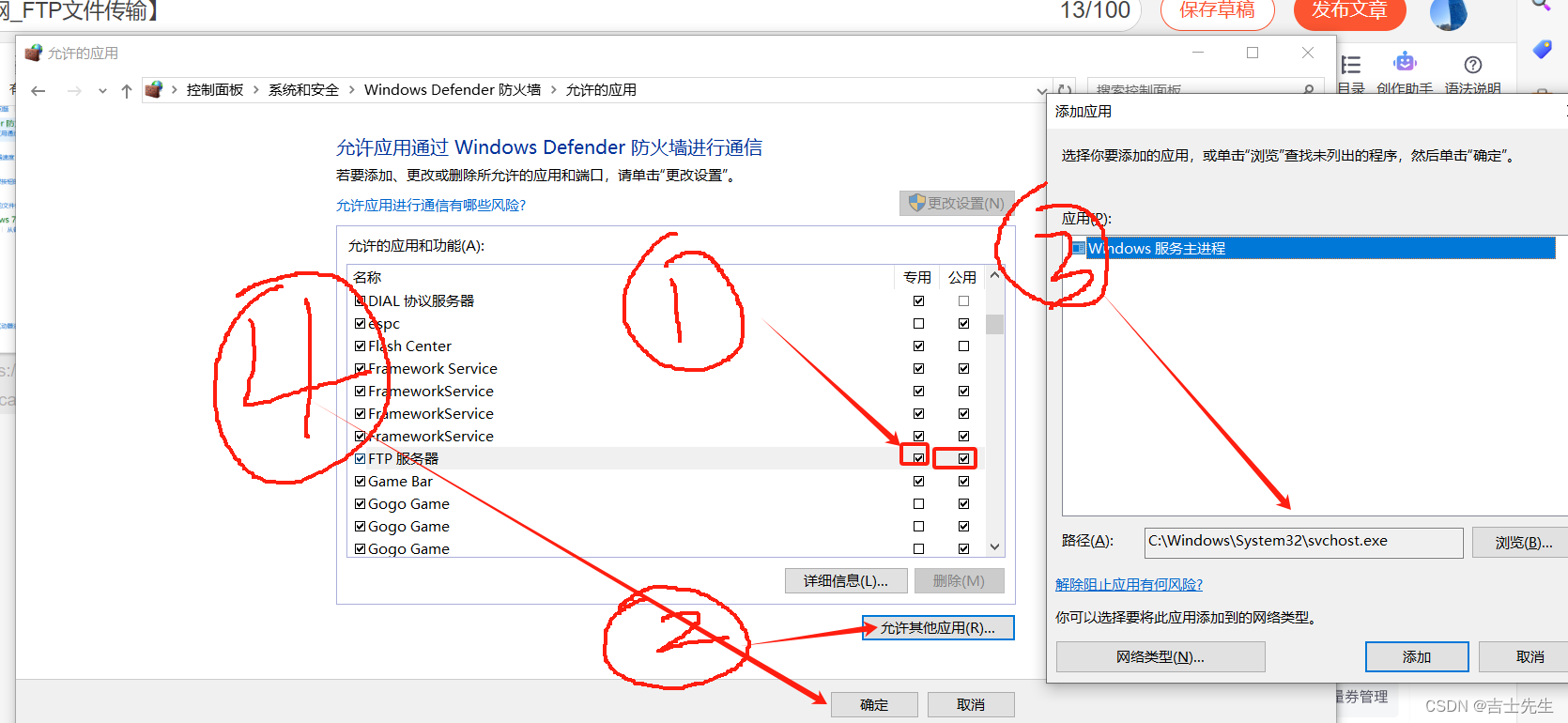
- 查看是否开启我么的防火墙
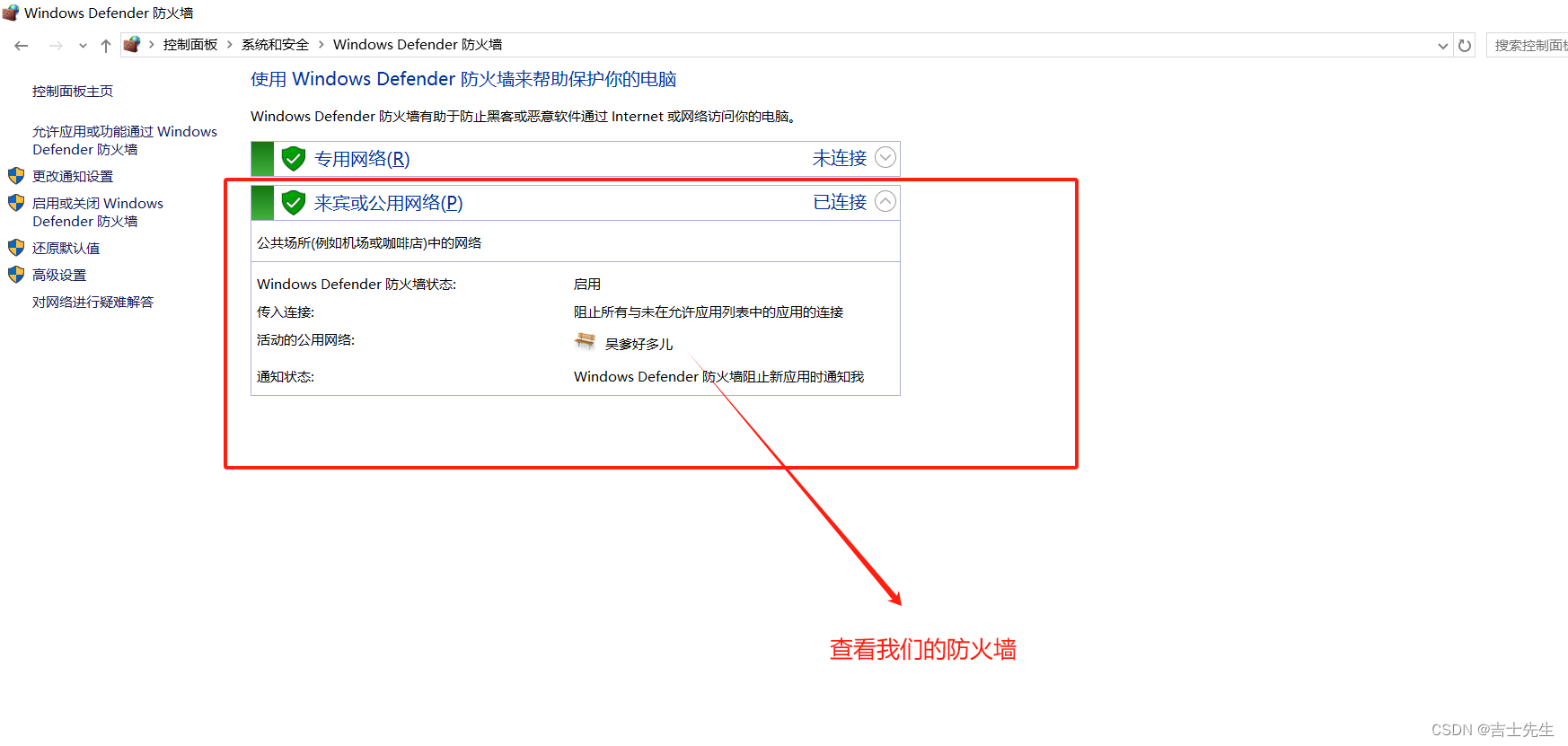
4.两台同一个局域网下电脑进行测试
- 准备两台电脑 (需要在同一局域网中)

- 添加我们的共享文件夹
在配置我们FTP服务器的电脑上进行查看我们共享的文件夹。我们在配置FTP服务器的共享文件夹中进行添加一个文件夹和一个文件。
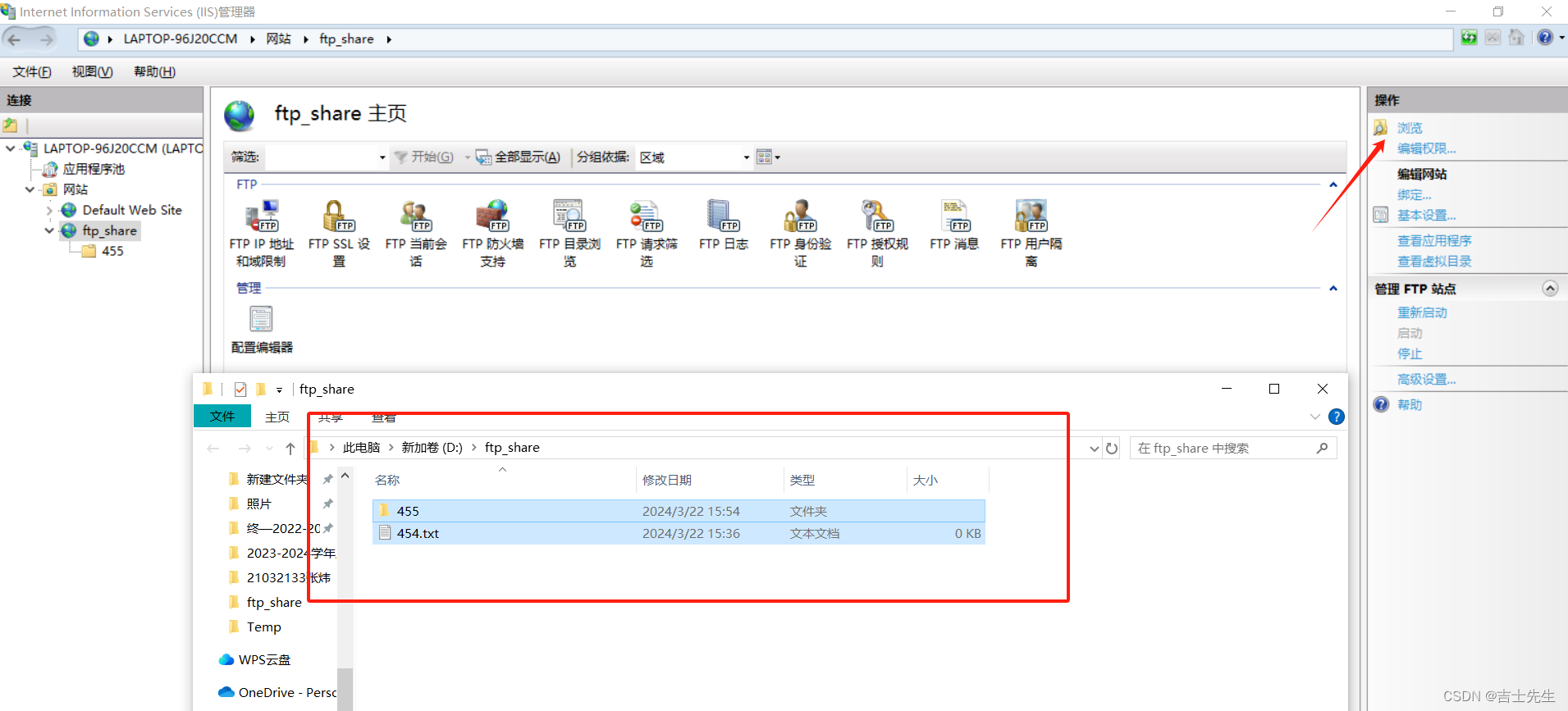
- 在非配置FTP服务器的电脑下进行查看
在此电脑的搜索框中搜索: ftp://192.168.31.138
无需密码测试成果!!!!!
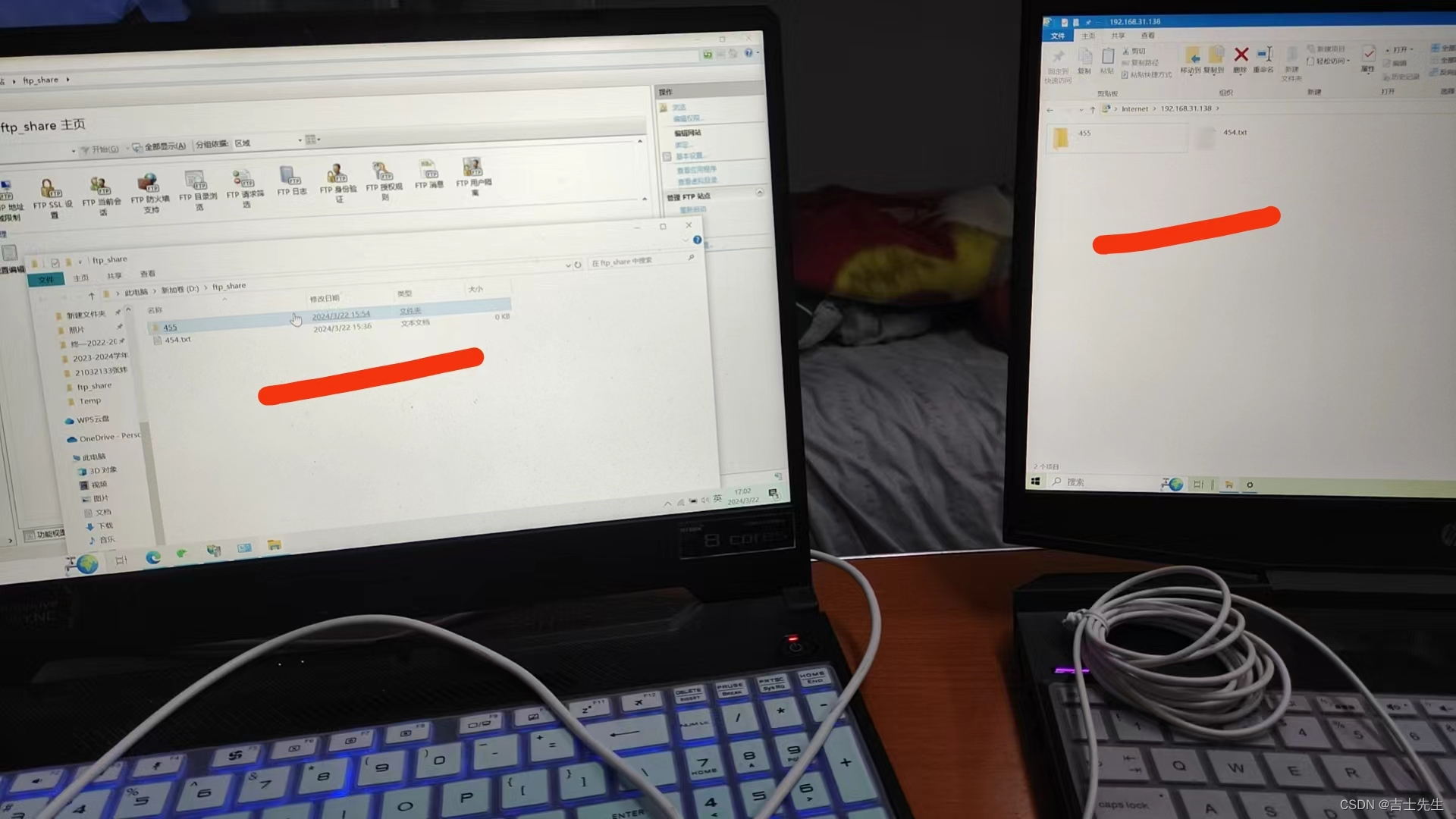
- 在非FTP服务器下进行新建文件,查看是否FTP服务器的电脑共成功
非FTP服务器电脑也可以进行创建

5.window上配置FTP服务器 (需要密码验证)
- 添加系统用户
打开控制台: 输入 mmc。配置我们的用户组和用户信息




此电脑> 管理

- 修改我们的FTP身份验证
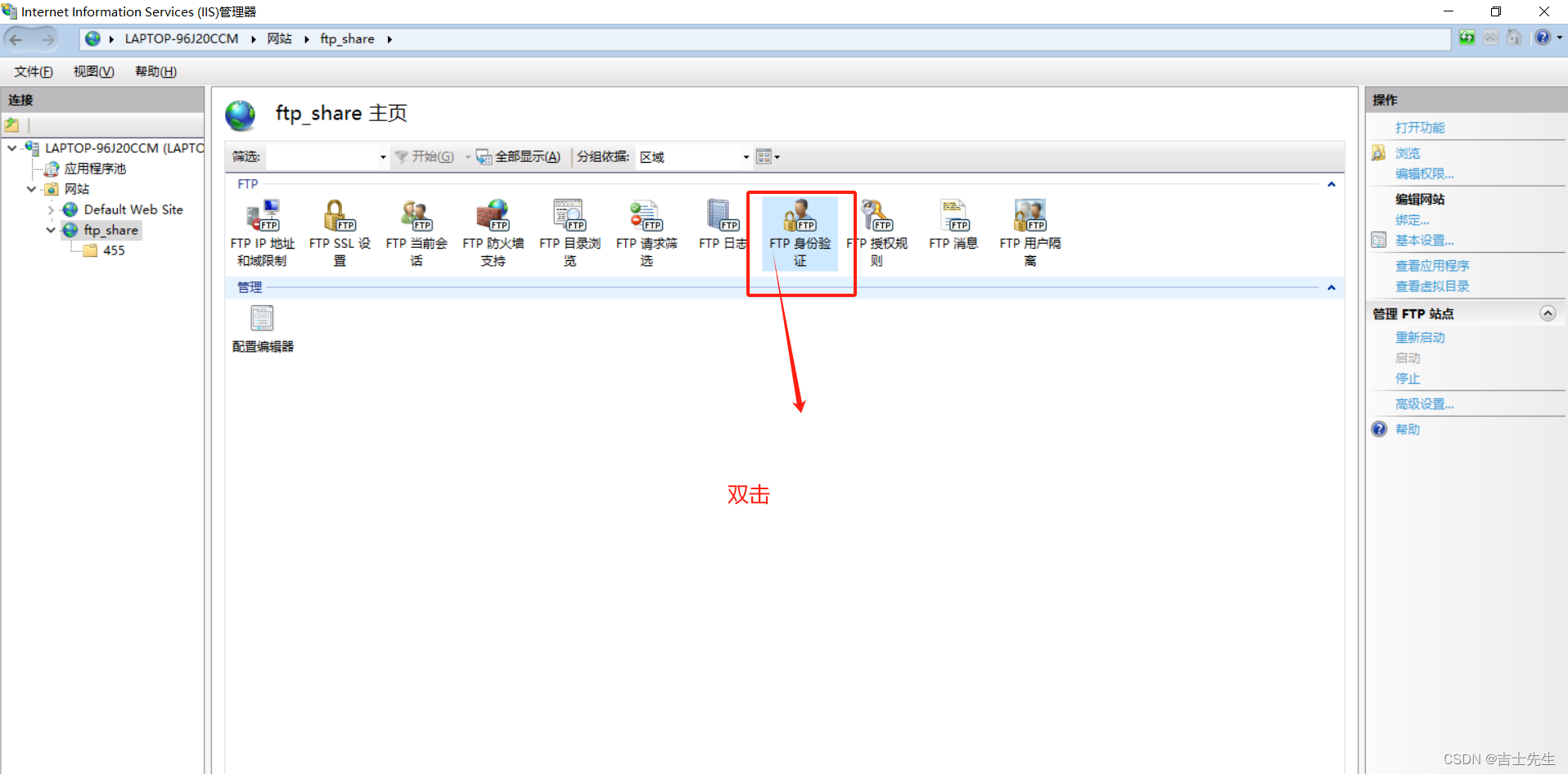
- 基本身份验证: 启用 (这个启用代表需要验证用户)
- 匿名身份验证: 禁止 (这个启用代表不需要验证用户)
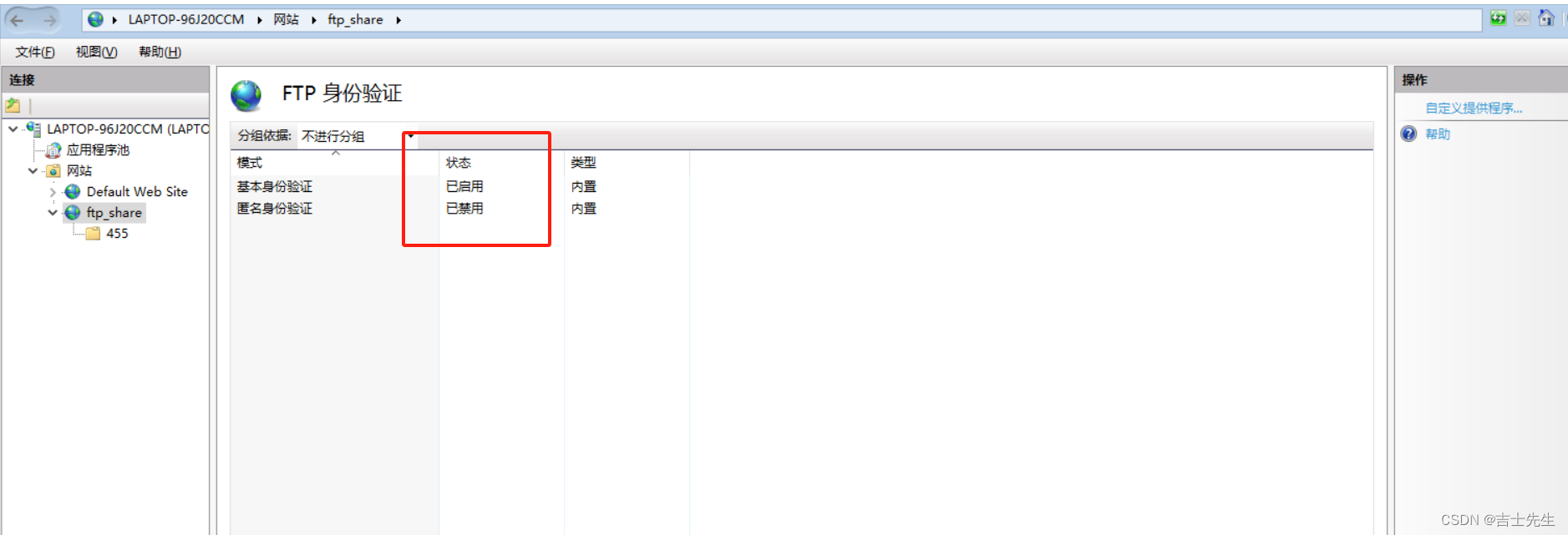
- 修改我们的基本设置


- 需要验证后才能进行访问